Comment activer ou désactiver JavaScript dans votre navigateur
Publié: 2021-06-25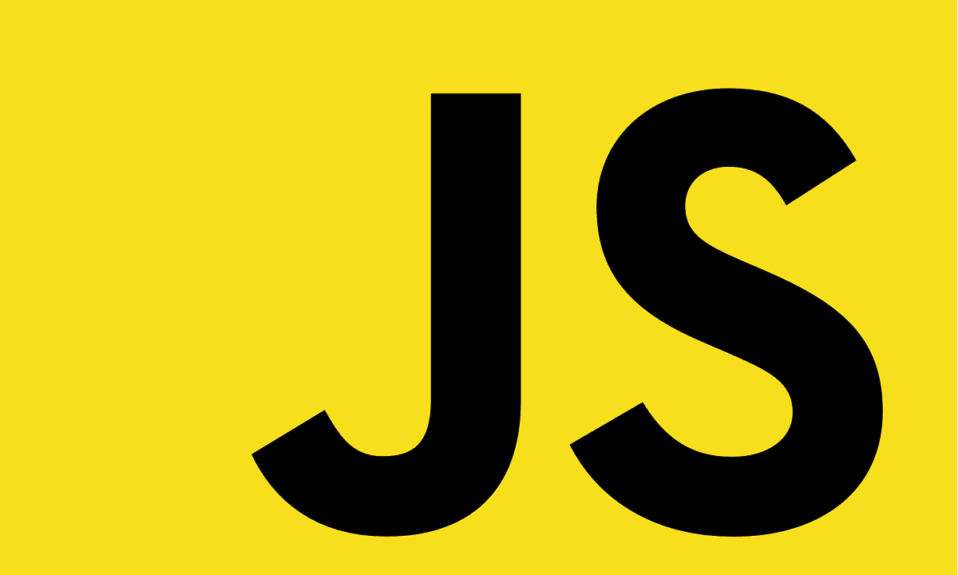
Plusieurs navigateurs Internet utilisent JavaScript pour exécuter des fonctionnalités interactives telles que du contenu audio, des publicités ou des animations qui améliorent l'expérience utilisateur. Les appareils Android et iOS fonctionnent également sur des navigateurs basés sur JavaScript, car ils sont plus faciles et plus compatibles. Parfois, en raison de problèmes de performances et de sécurité, JavaScript doit être désactivé à partir du navigateur. Si vous souhaitez l'activer à nouveau, lisez jusqu'à la fin pour apprendre diverses astuces qui vous aideront à naviguer dans de telles situations. Voici un guide parfait, sur la façon d'activer ou de désactiver JavaScript dans votre navigateur.
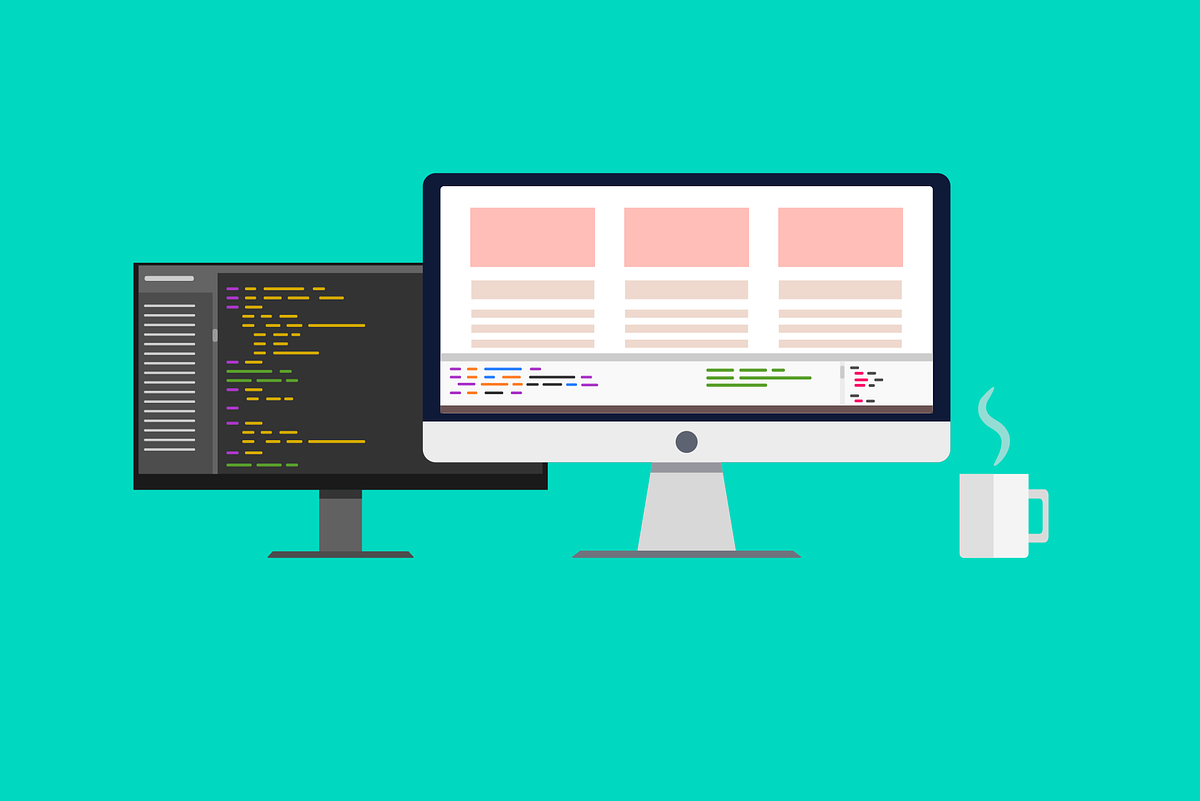
Contenu
- Comment activer ou désactiver JavaScript dans votre navigateur
- Comment activer JavaScript dans Google Chrome
- Comment désactiver JavaScript dans Google Chrome
- Comment activer JavaScript dans Internet Explorer
- Comment désactiver JavaScript dans Internet Explorer
- Comment activer JavaScript dans Microsoft Edge
- Comment désactiver JavaScript dans Microsoft Edge
- Comment activer JavaScript dans Mozilla Firefox
- Comment désactiver JavaScript dans Mozilla Firefox
- Comment activer JavaScript dans Opera
- Comment désactiver JavaScript dans Opera
- Applications de JavaScript
- Avantages de l'activation de JavaScript dans votre navigateur
- Inconvénients de l'activation de JavaScript dans votre navigateur
Comment activer ou désactiver JavaScript dans votre navigateur
Comment activer JavaScript dans Google Chrome
1. Lancez le navigateur Chrome.
2. Maintenant, cliquez sur l' icône à trois points dans le coin supérieur droit.
3. Ici, cliquez sur l'option Paramètres comme illustré ci-dessous.
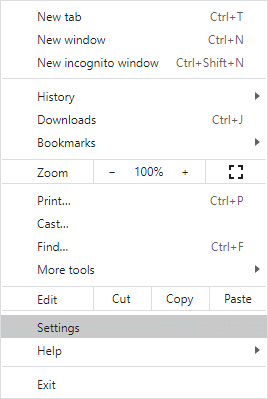
4. Maintenant, cliquez sur Confidentialité et sécurité dans le volet de gauche.
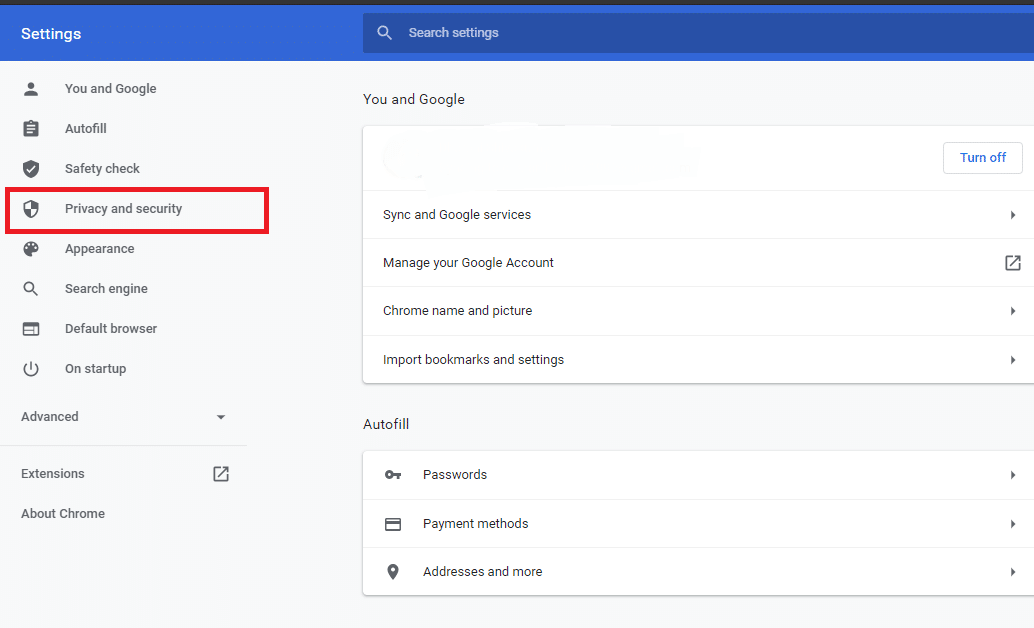
5. Dans la section Confidentialité et sécurité, cliquez sur Paramètres du site comme illustré sur cette image.
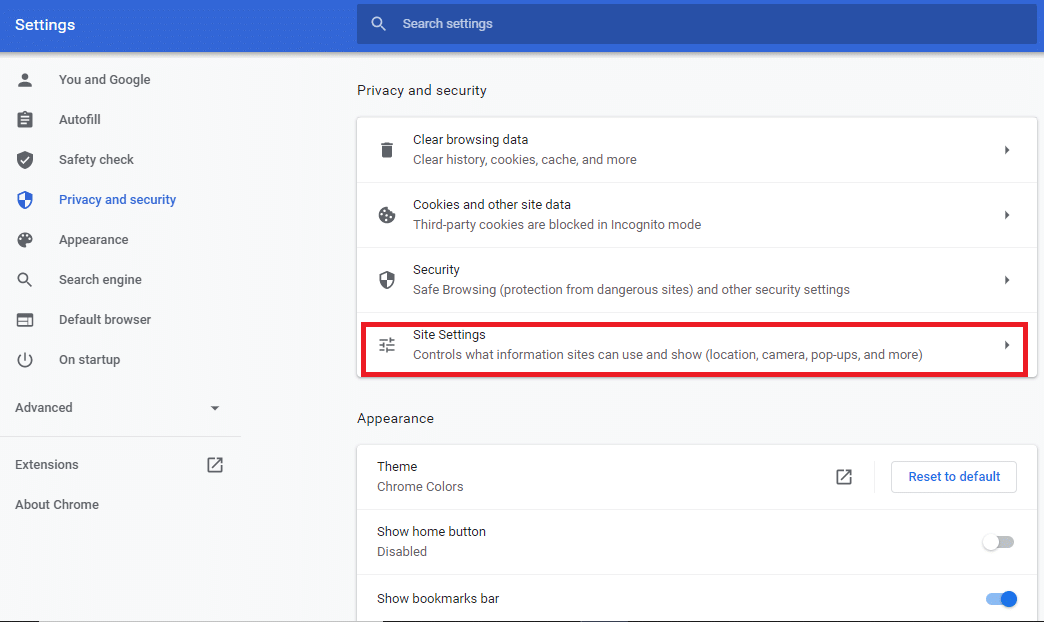
6. Faites défiler vers le bas jusqu'à ce que vous voyiez une option intitulée JavaScript . Clique dessus.
7. Activez le paramètre sur l'option Autorisé (recommandé) comme indiqué ci-dessous.
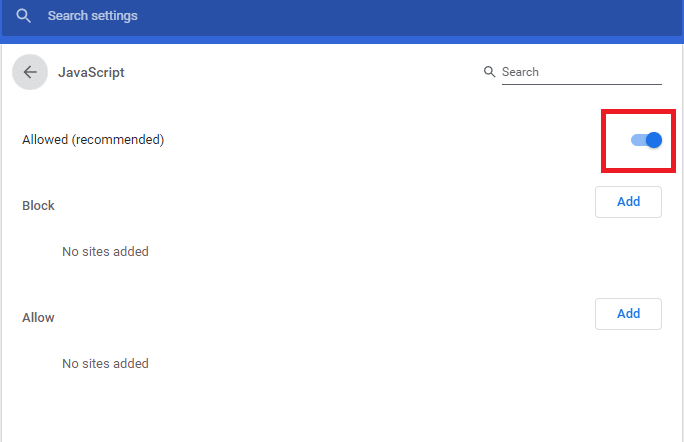
Désormais, JavaScript est activé dans votre navigateur Web Google Chrome.
Comment désactiver JavaScript dans Google Chrome
1. Accédez à l'option Paramètres du site en suivant les étapes 1 à 5 comme expliqué ci-dessus.
2. Maintenant, faites défiler jusqu'à JavaScript et cliquez dessus.
3. Désactivez la bascule sous l'option Bloqué comme illustré ci-dessous.
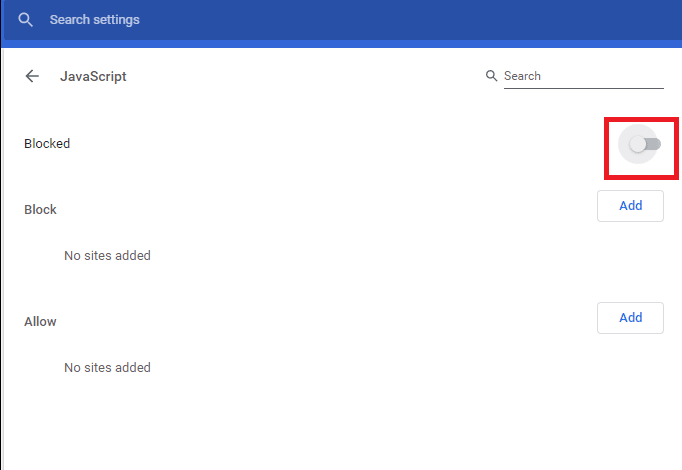
Maintenant, vous avez désactivé le JavaScript dans le navigateur Chrome.
Lisez également: Comment copier à partir de sites Web désactivés par clic droit
Comment activer JavaScript dans Internet Explorer
1. Lancez Internet Explorer et cliquez sur l' icône d'engrenage .
2. Maintenant, sélectionnez les options Internet comme indiqué ci-dessous.

3. Ici, passez à l'onglet Sécurité .
4. Maintenant, cliquez sur l'icône Niveau personnalisé et faites défiler jusqu'à la tête de script .
5. Ensuite, cochez Activer sous Script actif et cliquez sur OK . Reportez-vous à l'image donnée.
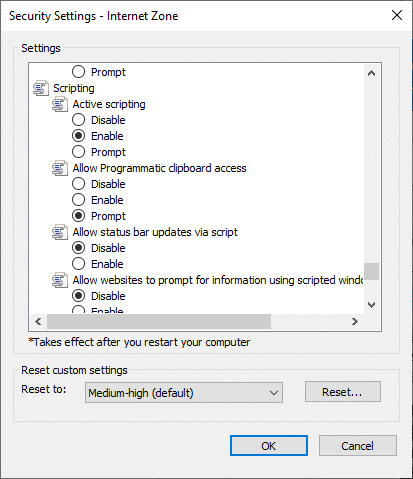
6. Redémarrez le navigateur et JavaScript sera activé.
Comment désactiver JavaScript dans Internet Explorer
1. Suivez les étapes 1 à 3 comme indiqué dans 'Comment activer JavaScript dans Internet Explorer.'
2. Maintenant, cliquez sur l'icône Niveau personnalisé . Continuez à faire défiler vers le bas jusqu'à ce que vous atteigniez l'en-tête intitulé Scripting .
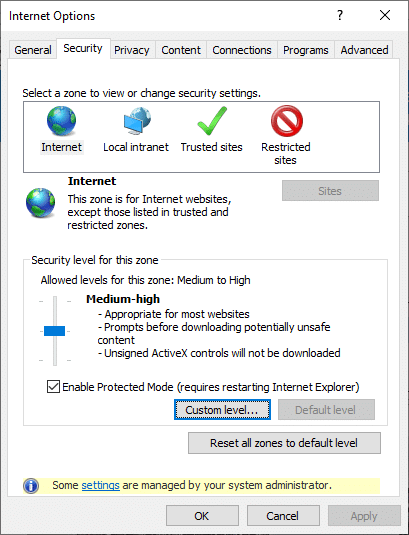
3. Cliquez sur l'icône Désactiver sous Script actif. Ensuite, cliquez sur OK comme indiqué.
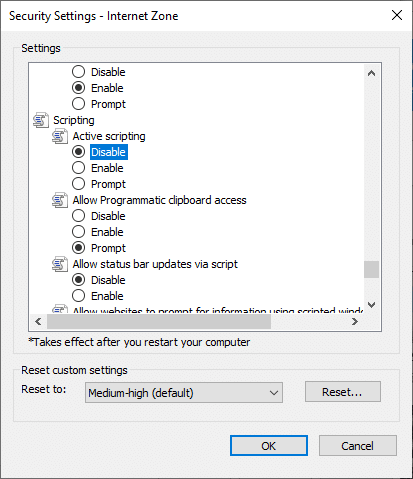
4. Redémarrez Intern Explorer et Javascript sera désactivé.
Comment activer JavaScript dans Microsoft Edge
1. Ouvrez votre navigateur Microsoft Edge.
2. Maintenant, cliquez sur l' icône à trois points pour ouvrir le menu et cliquez sur Paramètres .
3. Ici, accédez à Cookies et autorisations de site et cliquez dessus. Reportez-vous à l'image ci-dessous.

4. Maintenant, faites défiler vers le bas et cliquez sur JavaScript.
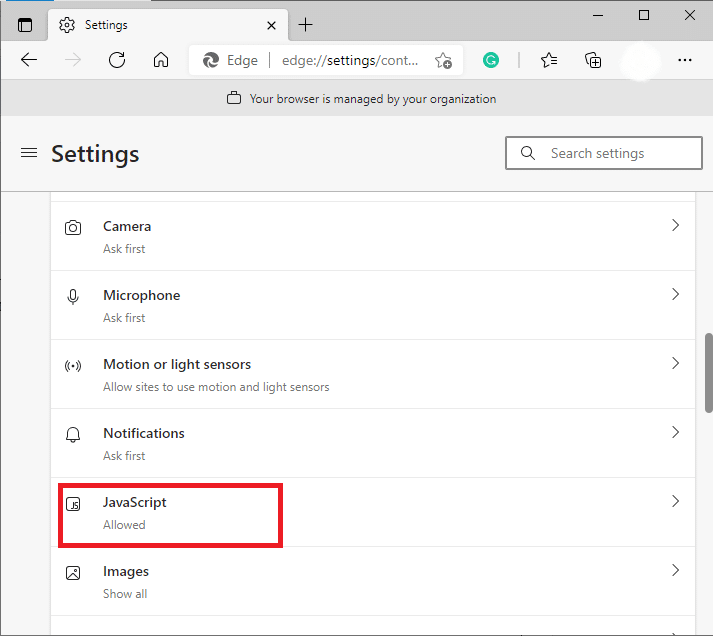
5. Activez le paramètre sur Autorisé (recommandé) pour activer JavaScript dans le navigateur Microsoft Edge.


Comment désactiver JavaScript dans Microsoft Edge
1. Accédez à Cookies et autorisations de site comme expliqué aux étapes 1 à 3 de la méthode précédente.
2. À droite de la fenêtre, faites défiler jusqu'à JavaScript et cliquez dessus.
3. Désactivez le paramètre sur Autorisé (recommandé) comme indiqué ci-dessous. Cela désactivera JavaScript dans le navigateur Microsoft Edge.
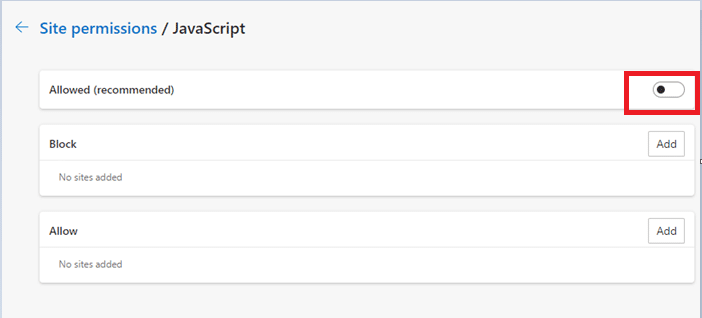
Comment activer JavaScript dans Mozilla Firefox
1. Ouvrez une nouvelle fenêtre dans Mozilla Firefox.
2. Tapez about:config dans la barre de recherche et appuyez sur Entrée .
3. Vous recevrez une invite d'avertissement. Cliquez sur Accepter le risque et continuer comme illustré ci-dessous.
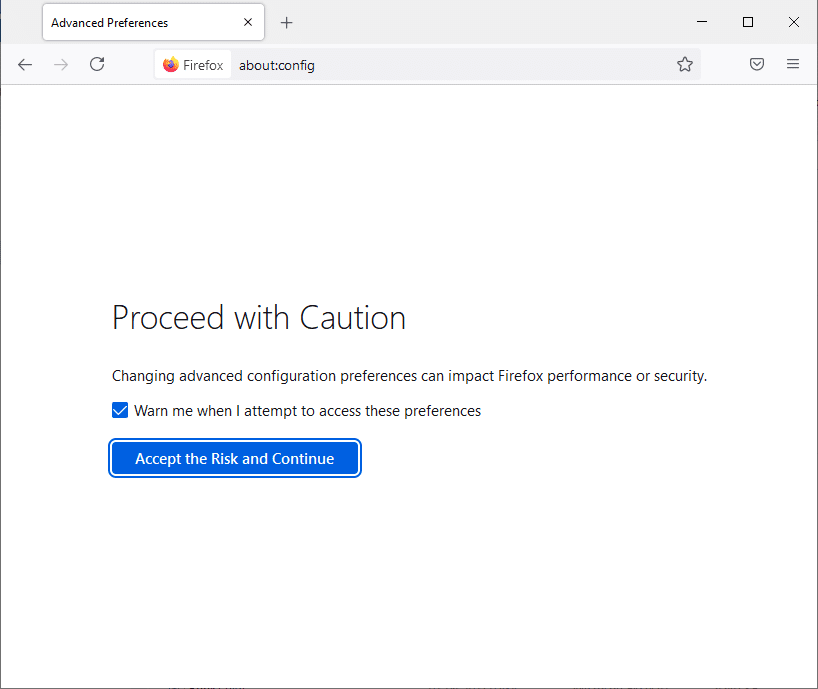
4. La boîte de recherche Préférences apparaîtra. Tapez javascript.enabled ici comme indiqué.
5. Cliquez sur l' icône de flèche double pour définir la valeur sur vrai , comme illustré ci-dessous.
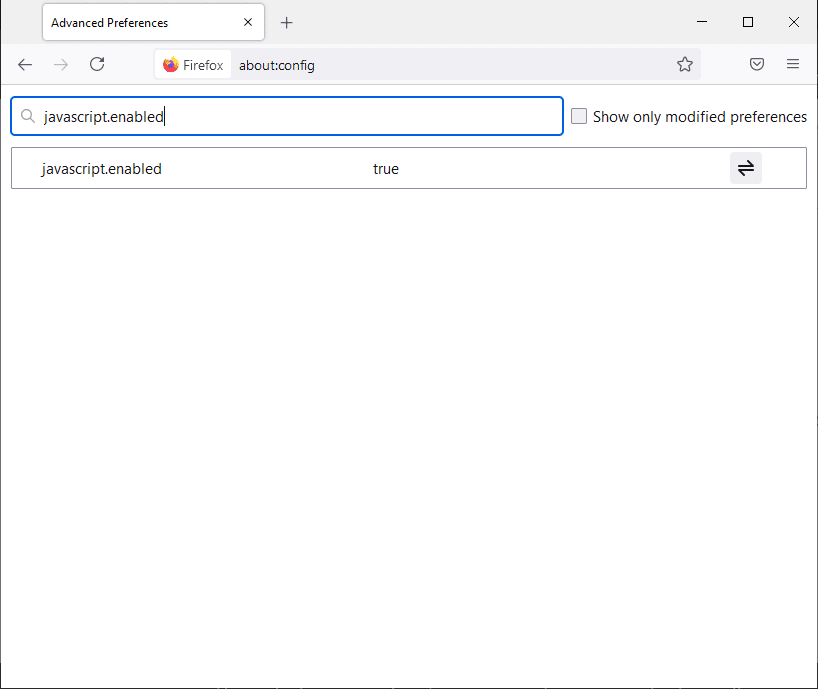
Désormais, JavaScript sera activé dans Mozilla Firefox.
Lisez aussi: Comment résoudre le problème d'écran noir de Firefox
Comment désactiver JavaScript dans Mozilla Firefox
1. Accédez à la zone de recherche Préférences en suivant les étapes 1 à 3 de la méthode ci-dessus.
2. Ici, tapez ' javascript.enabled '.
3. Cliquez sur l' icône de flèche double et définissez la valeur sur false. Reportez-vous à l'image donnée.
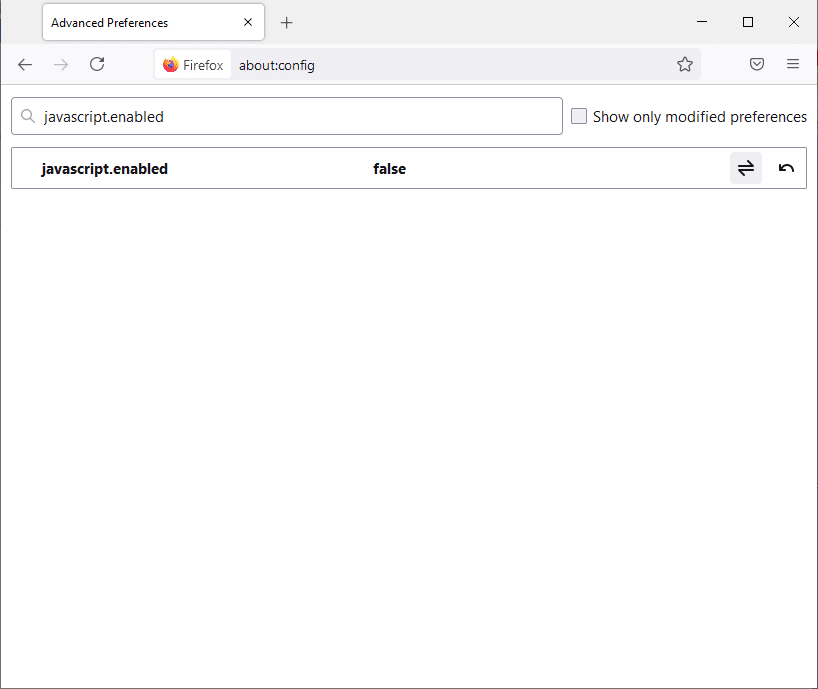
JavaScript sera désactivé dans le navigateur Firefox.
Comment activer JavaScript dans Opera
1. Ouvrez le navigateur Opera et ouvrez une nouvelle fenêtre .
2. Cliquez sur le symbole Opera dans le coin supérieur gauche pour ouvrir son menu .
3. Maintenant, faites défiler l'écran et cliquez sur Paramètres comme indiqué.
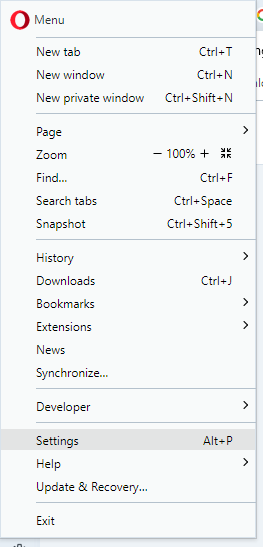
4. Ici, cliquez sur Paramètres du site .
5. Cliquez sur l'option intitulée JavaScript dans le menu Paramètres du site, comme illustré ici.
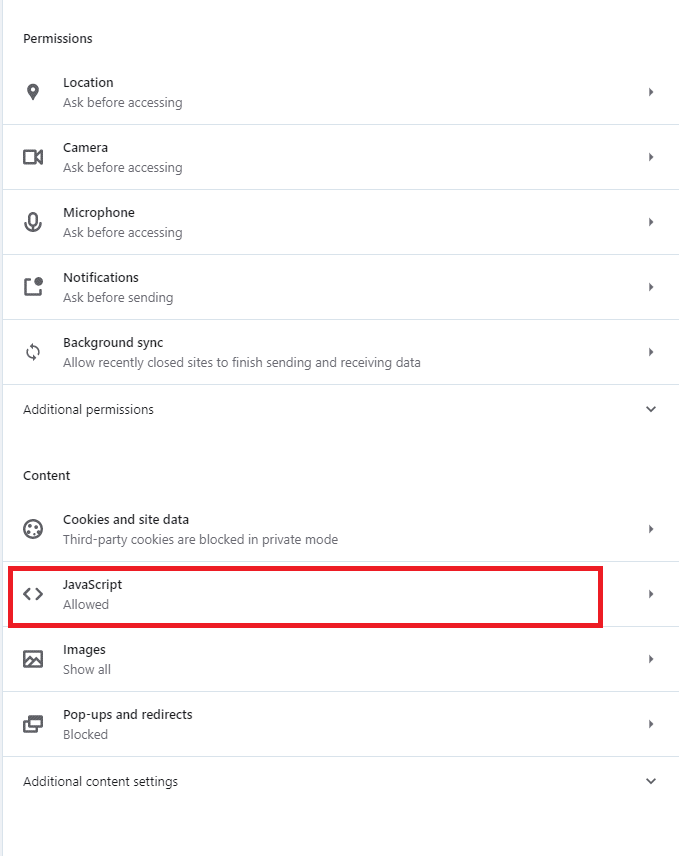
6. Activez les paramètres sur Autorisé (recommandé) pour activer JavaScript dans le navigateur Opera.
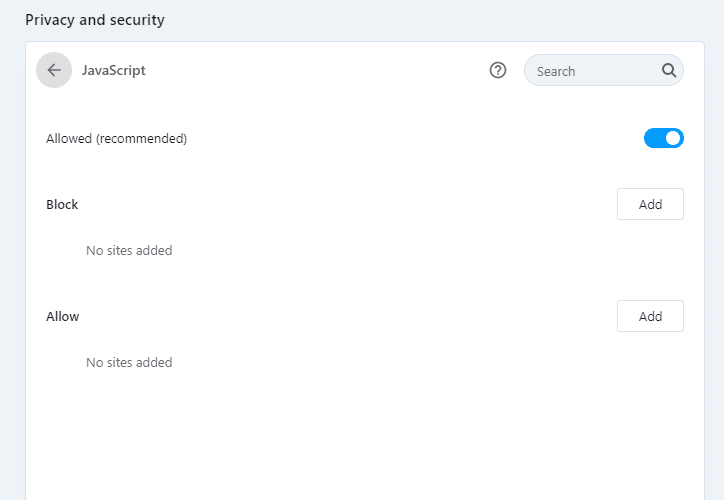
Comment désactiver JavaScript dans Opera
1. Accédez aux paramètres du site comme expliqué ci-dessus.
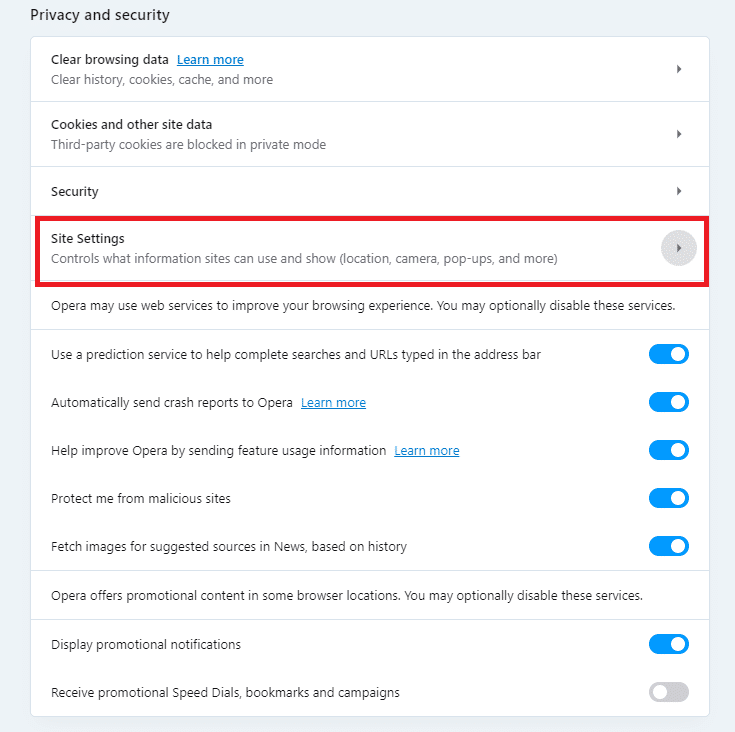
2. Ici, cliquez sur l'option JavaScript .
3. Désactivez les paramètres de Autorisé (recommandé) pour désactiver JavaScript dans le navigateur Opera.
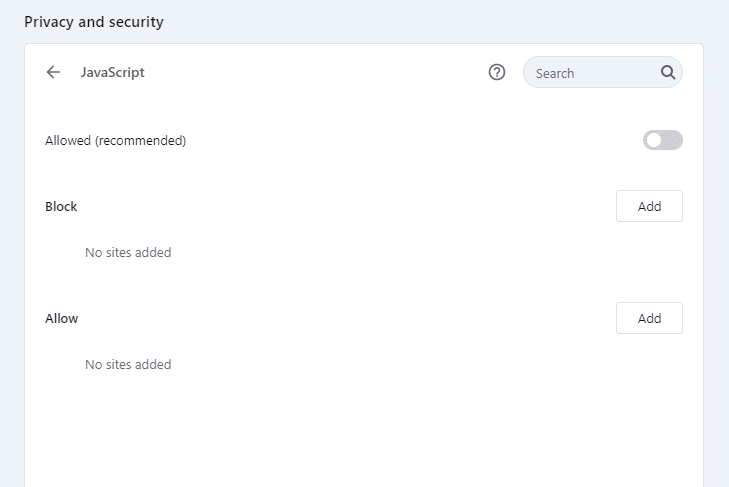
Lisez aussi : Comment réparer l'erreur javascript:void(0)
Applications de JavaScript
Les applications de JavaScript se sont beaucoup développées au cours de la dernière décennie. Quelques-uns d'entre eux sont énumérés ci-dessous.
- Pages Web dynamiques : il favorise une interaction dynamique entre l'utilisateur et la page Web. Par exemple, l'utilisateur peut désormais charger un nouveau contenu (une image ou un objet) sans rafraîchir la fenêtre.
- Développement Web et d'applications : les bibliothèques et les frameworks présents dans JavaScript sont bien adaptés pour développer une page Web et/ou une application.
- Développement de jeux : les jeux en 2 dimensions et même en 3 dimensions peuvent être développés à l'aide de frameworks et de bibliothèques proposés par JavaScript.
- Construction de serveurs : Outre le développement Web et d'applications, l'utilisateur peut également créer des serveurs Web et travailler sur le développement back-end.
Avantages de l'activation de JavaScript dans votre navigateur
- L'interactivité de l'utilisateur est augmentée dans les pages Web.
- L'utilisateur peut accéder à plusieurs pages Web interactives une fois que JavaScript est activé dans le navigateur.
- Le temps nécessaire pour établir une connexion entre le serveur et le système est réduit car JavaScript fonctionne côté client.
- Lorsque JavaScript est activé, la bande passante et la charge sont considérablement réduites.
Inconvénients de l'activation de JavaScript dans votre navigateur
- L'implémentation de JavaScript ne peut pas être réalisée à l'aide d'un corps monoparental.
- Il est moins sécurisé puisque les utilisateurs peuvent télécharger la source de la page ou la source de l'image sur leurs systèmes.
- Il n'offre pas de support multitraitement au système.
- JavaScript ne peut pas être utilisé pour accéder ou surveiller les données disponibles sur la page Web d'un autre domaine. Pourtant, l'utilisateur peut afficher des pages de différents domaines.
Conseillé:
- Résoudre le problème de clignotement du curseur sur Windows 10
- Correction du partage de fichiers Windows 10 ne fonctionnant pas
- Comment désinstaller complètement Discord sur Windows 10
- Corriger l'erreur Votre connexion n'est pas sécurisée sur Firefox
Nous espérons que ce guide vous a été utile et que vous êtes en mesure d' activer ou de désactiver JavaScript dans votre navigateur . Faites-nous savoir à quel point cet article vous a aidé. Si vous avez des questions/commentaires concernant cet article, n'hésitez pas à les déposer dans la section des commentaires.
